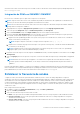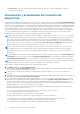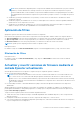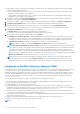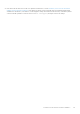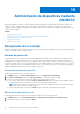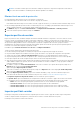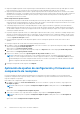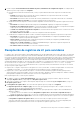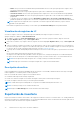Users Guide
Table Of Contents
- OpenManage Integration for Microsoft System Center versión 7.3 para Microsoft Endpoint Configuration Manager y System Center Virtual Machine Manager Guía del usuario unificada
- Tabla de contenido
- Introducción a OMIMSSC OMIMSSC
- OMIMSSC licencia
- OMIMSSC Componentes
- Matriz de soporte para OMIMSSC
- Implementar OMIMSSC
- Inscripción de la consola de Microsoft en OMIMSSC
- Administración de OMIMSSC y sus componentes
- Visualización de los detalles del dispositivo OMIMSSC
- Visualización de la administración de usuarios de OMIMSSC
- Administración de un certificado HTTPS
- Visualización o actualización de consolas inscritas
- Cambio de la contraseña del dispositivo OMIMSSC
- Reinicio del dispositivo OMIMSSC
- Modificación de las cuentas de MECM y SCVMM en el portal de administración de OMIMSSC
- Respaldo y restauración del dispositivo OMIMSSC
- Desinstalación OMIMSSC
- Actualización de OMIMSSC
- Administración de perfiles de credenciales e hipervisor
- Detección de dispositivos y sincronización de servidores con la consola de OMIMSSC
- Descubrimiento de dispositivos en OMIMSSC
- Descubrimiento de dispositivos en la extensión de la consola de OMIMSSC para MECM
- Descubrimiento de dispositivos en la extensión de la consola de OMIMSSC para SCVMM
- Requisitos previos para el descubrimiento de dispositivos
- Descubrimiento automático de servidores
- Descubrimiento manual de servidores
- Descubrimiento de sistemas modulares MX7000 por medio del descubrimiento manual
- Sincronización de la extensión de la consola de OMIMSSC con MECM inscrito
- Resolución de errores de sincronización
- Visualización del modo de bloqueo del sistema
- Descubrimiento de dispositivos en OMIMSSC
- Eliminación de dispositivos de OMIMSSC
- Vistas en OMIMSSC
- Administración de Plantilla operativa
- Plantilla operativa predefinidas
- Acerca de la configuración de un servidor de referencia
- Acerca de la configuración del sistema modular de referencia
- Creación de una Plantilla operativa a partir de servidores de referencia
- Creación de una Plantilla operativa a partir de sistemas modulares de referencia
- Creación de clústeres utilizando una Plantilla operativa
- Visualización de una Plantilla operativa
- Edición de una Plantilla operativa
- Configuración de valores específicos del sistema (valores de pool) mediante una plantilla operativa en varios servidores
- Asignación de una Plantilla operativa y evaluación de su compatibilidad con servidores
- Implementar Plantillas operativas
- Cancelación de la asignación de una Plantilla operativa
- Eliminación de una Plantilla operativa
- Implementación del sistema operativo mediante OMIMSSC
- Acerca de la actualización de la imagen de WinPE
- Preparación para implementar el sistema operativo en la consola de MECM
- Preparación para implementar un sistema operativo distinto de Windows
- Aprovisionamiento de dispositivos mediante OMIMSSC
- Flujo de trabajo para escenarios de implementación
- Implementación de un sistema operativo Windows mediante la extensión de la consola de OMIMSSC para MECM
- Implementación de un hipervisor mediante la extensión de la consola de OMIMSSC para SCVMM
- Reimplementación del sistema operativo Windows mediante OMIMSSC
- Implementación de un sistema operativo distinto de Windows mediante las extensiones de la consola de OMIMSSC
- Creación de clústers HCI de Windows Server mediante Plantilla operativa predefinidas
- Actualización del firmware de servidores y dispositivos MX7000
- Configuración de los componentes de reemplazo
- Exportación e importación de perfiles de servidores
- Flujo de trabajo para escenarios de implementación
- Actualización del firmware mediante OMIMSSC
- Acerca de los grupos de actualización
- Acerca de los orígenes de actualización
- Integración en Dell EMC Repository Manager (DRM)
- Establecer la frecuencia de sondeo
- Visualización y actualización del inventario de dispositivos
- Aplicación de filtros
- Actualizar y revertir versiones de firmware mediante el método Ejecutar actualización
- Administración de dispositivos mediante OMIMSSC
- Implementar un clúster Azure Stack HCI
- Solución de problemas
- Recursos necesarios para administrar OMIMSSC OMIMSSC
- Verificación de los permisos de uso de la extensión de la consola de OMIMSSC para MECM
- Verificación de los permisos de PowerShell para usar la extensión de la consola de OMIMSSC para SCVMM
- Instalación y actualización de escenarios en OMIMSSC OMIMSSC
- Falla en la inscripción
- Falla en la conexión de prueba
- Error al iniciar OMIMSSC después de instalar la extensión de la consola de MECM
- Error al conectarse a la extensión de la consola de OMIMSSC para SCVMM
- Error en el acceso a la extensión de la consola después de actualizar SCVMM R2
- La dirección IP no está asignada al dispositivo OMIMSSC
- SCVMM se bloquea durante la importación de la extensión de la consola de OMIMSSC
- Error al iniciar sesión en las extensiones de la consola de OMIMSSC
- Bloqueo de SC2012 VMM SP1 durante la actualización
- OMIMSSC Escenarios de portal de administración de OMIMSSC
- Escenarios de descubrimiento, sincronización e inventario en OMIMSSC OMIMSSC
- Falla en el descubrimiento de servidores
- Error en el descubrimiento automático de servidores iDRAC
- No se agregaron servidores descubiertos a toda la colección de All Dell Lifecycle Controller Servers
- Falla en el descubrimiento de servidores debido a credenciales incorrectas
- Creación del grupo de chasis VRTX incorrecto después del descubrimiento de servidores
- No se puede sincronizar los servidores host con MECM inscrito
- No se elimina el grupo de actualización de clúster vacío durante el descubrimiento automático o la sincronización
- Error al crear un clúster mientras se aplican características de clúster
- Error al recuperar el estado del trabajo de actualización compatible con clústeres
- Falla en la realización de tareas relacionadas con el mantenimiento en los servidores que se volvieron a descubrir
- Escenarios genéricos en OMIMSSC OMIMSSC
- Falla en el acceso al recurso compartido CIFS con hostname
- Falla en la muestra de la página de trabajos y registros en la extensión de la consola
- Falla de las operaciones en los sistemas administrados
- Falla en el inicio de la ayuda en línea para OMIMSSC
- OMIMSSC Errores de trabajo debido a una contraseña de recurso compartido de red incompatible
- Escenarios de actualización del firmware en OMIMSSC OMIMSSC
- Falla en la conexión de prueba del origen local de actualizaciones
- Falla en la creación de un origen de actualización de DRM
- Falla en la creación de un repositorio durante una actualización del firmware
- Falla en la actualización del firmware de los clústeres
- Error de actualización de firmware porque la de cola de trabajos está llena
- Falla en la actualización del firmware con un origen de actualización de DRM
- Actualización del firmware en componentes independientemente de la selección
- Error al eliminar un grupo de actualización personalizado
- Falla en la actualización de la imagen de WinPE
- Cambio del color de la campana para el sondeo y la notificación después de actualizar la frecuencia
- Escenarios de implementación del sistema operativo en OMIMSSC
- Escenarios genéricos de implementación del sistema operativo
- Escenarios de implementación del sistema operativo para los usuarios de MECM
- Escenarios de implementación del sistema operativo para los usuarios de SCVMM
- Escenarios de creación de clústeres de HCI de Windows Server para los usuarios de SCVMM
- Escenarios de perfil del servidor en OMIMSSC
- Escenarios de registros de LC en OMIMSSC
- Apéndice I: valores de atributo de zona horaria
- Apéndice II: cómo completar los valores de pool
- Acceso a contenido de soporte desde el sitio de soporte de Dell EMC
● Importación rápida de perfil de servidor: le permite importar automáticamente el último perfil de servidor exportado para ese servidor.
Para esta operación, no es necesario que seleccione perfiles de servidor individuales para cada uno de los servidores.
● Importación personalizada de perfil de servidor: le permite importar perfiles de servidor para cada uno de los servidores seleccionados
individualmente. Por ejemplo, si se programó la exportación del perfil de servidor y si dicho perfil se exporta todos los días, esta función
le permite seleccionar un perfil de servidor específico para que se importe desde la lista de perfiles de servidor disponibles en el
almacén de protección de ese servidor.
Notas de importación de perfil de servidor:
● Puede importar un perfil de servidor desde una lista de perfiles de servidor exportados solo para ese servidor. No puede importar los
mismos perfiles de servidor para diferentes servidores o grupos de servidores. Si intenta importar un perfil de servidor de otro servidor
o grupo de servidor, el trabajo de importación de perfil de servidor fallará.
● Si una imagen de perfil de servidor no está disponible para un servidor o grupo de servidores en particular y se intenta realizar un
trabajo de importación de perfil de servidor en ese servidor o grupo de servidores en particular, el trabajo de importación de perfil de
servidor fallará en aquellos servidores que tengan perfil de servidor. Se agrega un mensaje de registro en los registros de actividad, el
cual incluye los detalles de la falla.
● Después de exportar un perfil de servidor, si se elimina algún componente del servidor y, luego, se da inicio a un trabajo de importación
de perfil, se restauran toda la información de los componentes, excepto la información de los componentes faltantes, la cual se omite.
Esta información no está disponible en el registro de actividad de OMIMSSC. Para conocer más acerca de los componentes faltantes,
consulte el registro de LifeCycle de iDRAC.
● No puede importar un perfil de servidor después de aplicar los filtros. Para importar perfiles de servidor, borre todos los filtros
aplicados.
● Para importar perfiles de servidor, debe tener la licencia Enterprise de iDRAC.
1. En OMIMSSC, dentro del Centro de mantenimiento, seleccione los servidores cuyos perfiles desea importar y haga clic en Importar
desde el menú desplegable Perfil de dispositivo.
Aparecerá la sección Importar perfil de servidor.
2. Seleccione los servidores cuyos perfiles desea importar y haga clic en Importar desde el menú desplegable Perfil de dispositivo.
Aparecerá la sección Importar perfil de servidor.
3. Proporcione los detalles y seleccione el tipo de importación de perfil de servidor que desee.
NOTA:
Un perfil de servidor se exporta junto con la configuración RAID existente. Sin embargo, puede importar el perfil de
servidor con o sin la configuración de RAID en el servidor o grupo de servidores. Se selecciona Conservar los datos de manera
predeterminada para conservar la configuración RAID existente en el servidor. Deje en blanco la casilla de verificación si desea
aplicar la configuración de RAID almacenada en el perfil de servidor.
4. Para importar el perfil de servidor, haga clic en Completar.
Aplicación de ajustes de configuración y firmware en un
componente de reemplazo
La función Reemplazo de piezas actualiza automáticamente un componente de servidor de reemplazo con la versión de firmware
requerida, la configuración del componente antiguo o ambos. La actualización se produce automáticamente cuando reinicia el servidor
luego de reemplazar el componente.
Para establecer las configuraciones para el reemplazo de piezas:
1. En OMIMSSC, haga clic en Centro de mantenimiento, seleccione los servidores o el grupo de servidores y, luego, haga clic en
Reemplazo de piezas.
NOTA:
El nombre de opción se expande a Configurar reemplazo de piezas cuando pasa el cursor sobre Reemplazo de
piezas.
Aparecerá la ventana Configuración de reemplazo de piezas.
2. Seleccione los servidores cuyo componente desea configurar y, luego, haga clic en Reemplazo de piezas.
NOTA:
El nombre de opción se expande a Configurar reemplazo de piezas cuando pasa el cursor sobre Reemplazo de
piezas.
Aparecerá la ventana Configuración de reemplazo de piezas.
88
Administración de dispositivos mediante OMIMSSC